- Autors Abigail Brown [email protected].
- Public 2023-12-17 06:55.
- Pēdējoreiz modificēts 2025-01-24 12:17.
Kas jāzina
- Pirms konta slēgšanas pieskarieties pie Cash Out lietotnes sākuma ekrānā, lai izņemtu līdzekļus no sava konta.
- Profils icon > Atbalsts > Cits kaut kas > Account > Aizvērt kontu > izpildiet norādījumus.
- Kad konts ir slēgts, izdzēsiet lietotni no tālruņa.
Šajā rakstā ir paskaidrots, kā izdzēst Cash App kontu, nezaudējot nekādus līdzekļus.
Trīs darbības, lai dzēstu Cash App kontu
Noņemot mobilo lietotni Cash App no tālruņa vai citas ierīces, jūsu Cash App konts faktiski netiks izdzēsts. tas joprojām pastāvēs, līdz izslēgsit visu kontu no pašas Cash App. Tomēr, pirms varat to izdarīt, jums ir jāpārliecinās, vai esat pārskaitījis visus līdzekļus no sava konta. Īsāk sakot, darbības ir šādas:
- Iztukšojiet kontu no visas naudas, pārskaitot līdzekļus citur.
- Dzēsiet Cash App kontu.
- Noņemiet lietotni no ierīces.
Tālāk esošajās sadaļās ir sniegti detalizēti norādījumi par katru no šīm darbībām.
Pārskaitiet Cash App līdzekļus
Lai iztukšotu līdzekļus no sava Cash App konta, jums ir jāatver lietotne un jāpiesakās savā kontā.
Pat ja jūsu atlikums ir nulle, jūs nevarat slēgt savu kontu, ja jums ir akcijas vai Bitcoin. Jums jāiedziļinās katrā akcijā un jāizvēlas Pārdot un jādara tas pats ar jebkuru jums piederošo Bitcoin. Kad viss ir uz nulles, ieskaitot skaidras naudas atlikumu, varat veikt šīs darbības.
- Kad pirmo reizi piesakāties savā lietotnē, tiks parādīta galvenā lapa, kurā parasti varat veikt vai pieprasīt maksājumu.
-
Atlasiet mājas ikonu apakšējā kreisajā stūrī, lai pārslēgtos uz Cash App sākumlapu. Šeit jūs atradīsiet iespēju pārskaitīt atlikumu uz savu bankas kontu, pieskaroties Cash Out.

Image Izmantojot opciju Cash Out, varēsiet pārskaitīt sava konta līdzekļus uz bankas kontu, kuru jau esat konfigurējis lietošanai ar savu kontu. Ja vēlaties pārskaitīt savus Cash App līdzekļus uz citu bankas kontu, noteikti vispirms to iestatiet pirms naudas izmaksas no sava konta.
- Izpildiet lietotnē sniegtos norādījumus par naudas izņemšanu, lai pabeigtu līdzekļu pārskaitījumu un iztukšotu konta līdzekļus.
Izdzēsiet savu Cash App kontu
Kad esat iztukšojis Cash App kontu, varat to beidzot dzēst. Konta dzēšanas iespēja ir ietverta dažos izvēlņu slāņos. Veiciet tālāk norādītās darbības, lai to atrastu un sāktu Cash App konta dzēšanu.
- Tajā pašā sākuma ekrānā, kurā izņēmāt naudu no sava konta, ekrāna augšējā labajā stūrī atlasiet savu profila ikonu. Tiks atvērta jūsu profila lapa. Opciju saraksta apakšā pieskarieties saitei Atbalsts.
- Tas atver atbalsta lapu ar izplatītāko palīdzības opciju sarakstu. Iespēja slēgt Cash App kontu šeit nav norādīta, tāpēc jums būs jāpieskaras Something Else, lai pārietu uz nākamo opciju lapu.
-
Nākamajā lapā atradīsit citas konta opcijas. Šeit varat arī pieskarties Cash Out, lai pārskaitītu Cash App atlikumu uz savu bankas kontu, ja vēl neesat to izdarījis. Pretējā gadījumā pieskarieties Account Settings, lai pārietu uz konta iestatījumu lapu.

Image - Lai sāktu šo procesu, pieskarieties Aizvērt kontu > Aizvērt manu Cash App kontu.
-
Tādējādi tiks atvērta lapa ar plašāku informāciju par to, ko nozīmē Cash App konta slēgšana. Rūpīgi izlasiet visu, lai pārliecinātos, ka patiešām vēlaties slēgt savu kontu. Ja esat pārliecināts, apakšā pieskarieties saitei Apstiprināt konta slēgšanu.
- Kad būsiet apstiprinājis sava konta slēgšanu, jūsu Cash App konts tiks dzēsts. Pēc tam jūsu $Cashtag (Cash App lietotāja ID) vairs nepastāvēs. Ja kāds šajā brīdī mēģinās jums nosūtīt naudu, viņš saņems kļūdas ziņojumu.
Noņemiet lietotni no tālruņa
Pēdējais atlikušais solis ir Cash App mobilās lietotnes noņemšana no tālruņa.
iPhone tālrunī varat dzēst lietotni no tālruņa vai izmantojot Apple App Store. iPhone 12 ierīcē vienkārši pieskarieties lietotnei un turiet to, pēc tam pieskarieties vienumam Noņemt lietotni.
Sistēmā Android ir arī dažādas iespējas, lai atinstalētu lietotni. Vienkāršākais veids ir pieskarties lietotnei un turēt to, pēc tam pieskarieties Atinstalēt.
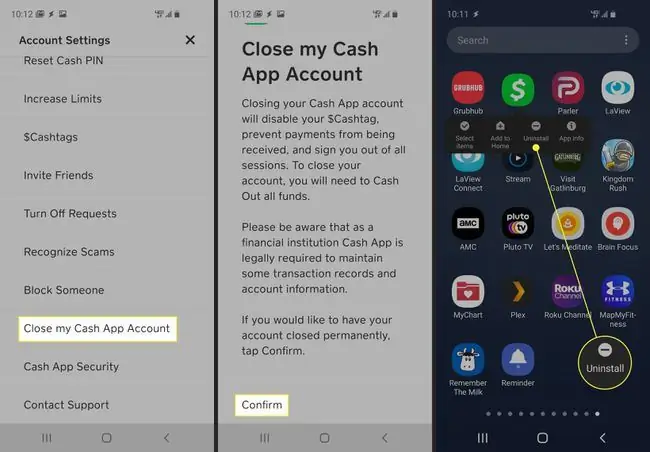
Šobrīd jūs esat iztukšojis savu Cash App atlikumu, slēdzis savu kontu un izdzēsis lietotni no sava tālruņa. Ja kādreiz nolemsiet atkal izmantot Cash App, jums būs jāreģistrējas jaunam Cash App kontam un atkārtoti jāinstalē lietotne.
FAQ
Kādu banku izmanto Cash App?
Cash App ir vienādranga mobilo maksājumu platforma, nevis banka. Tas nodrošina banku pakalpojumus un debetkartes, izmantojot savu bankas partneri.
Kā pievienot naudu Cash App?
Lai ieskaitītu naudu Cash App kartē, pieskarieties bankas ikonai > Pievienot skaidru naudu > ievadiet summu > Pievienot.
Kā jūs sūtat naudu Cash App?
Lai nosūtītu naudu citiem, izmantojot Cash App, vispirms iestatiet savu finansējuma avotu, piemēram, bankas kontu vai Bitcoin. Pēc tam atrodiet naudas pārskaitījuma ekrānu, ierakstiet summu, kuru vēlaties nosūtīt. > Maksāt Nākamajā ekrānā ievadiet saņēmēja vārdu, $kashtag, tālruņa numuru vai e-pastu.






